虚拟机windows10镜像iso文件下载,轻松获取Windows 10镜像ISO文件,虚拟机安装指南及下载教程
- 综合资讯
- 2025-04-03 23:42:02
- 2

轻松获取Windows 10镜像ISO文件,本教程提供虚拟机安装指南及下载步骤,助您快速安装Windows 10系统。...
轻松获取Windows 10镜像ISO文件,本教程提供虚拟机安装指南及下载步骤,助您快速安装Windows 10系统。
随着科技的发展,虚拟机技术逐渐成为人们日常工作和学习中的重要工具,在众多虚拟机软件中,Windows 10作为最常用的操作系统之一,拥有庞大的用户群体,本文将为您详细介绍如何下载Windows 10镜像ISO文件,并指导您使用虚拟机软件进行安装。

图片来源于网络,如有侵权联系删除
下载Windows 10镜像ISO文件
-
访问微软官方网站:https://www.microsoft.com/en-us/software-download/windows10
-
在页面左侧,点击“下载工具现在就下载”按钮。
-
在弹出的页面中,勾选“我同意”复选框,然后点击“下载工具”。
-
下载完成后,运行下载的“Media Creation Tool”程序。
-
在程序界面中,选择“创建安装介质(USB闪存驱动器、DVD或ISO文件)用于另一个PC”。
-
点击“ISO文件”按钮,然后点击“下一步”。
-
在“选择ISO文件位置”界面,点击“浏览”,选择一个文件夹用于存放ISO文件,然后点击“保存”。
-
程序开始下载Windows 10镜像ISO文件,下载完成后,点击“完成”。
使用虚拟机软件安装Windows 10
-
选择一款虚拟机软件,如VMware Workstation、VirtualBox等,以下以VirtualBox为例进行说明。
-
下载并安装VirtualBox软件。
-
打开VirtualBox,点击“新建”按钮,创建一个新的虚拟机。
-
在“名称”栏中输入虚拟机名称,如“Windows 10”。
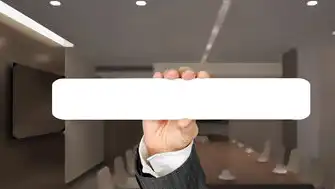
图片来源于网络,如有侵权联系删除
-
在“类型”栏中选择“Windows”,在“版本”栏中选择“Windows 10”。
-
在“内存大小”栏中,根据您的需求设置内存大小,建议分配4GB以上。
-
点击“下一步”。
-
在“硬盘”界面,选择“固定大小”,设置硬盘大小,建议至少50GB。
-
点击“创建”。
-
在虚拟机列表中,右键点击“Windows 10”,选择“设置”。
-
在设置界面,切换到“存储”选项卡。
-
在“IDE控制器”下,选中“CD/DVD驱动器”选项。
-
点击“设置”按钮,选择ISO文件,即刚刚下载的Windows 10镜像ISO文件。
-
点击“确定”返回。
-
在虚拟机列表中,右键点击“Windows 10”,选择“启动”。
-
虚拟机启动后,按照提示操作,完成Windows 10的安装。
通过以上步骤,您已经成功下载了Windows 10镜像ISO文件,并使用虚拟机软件进行了安装,这样,您就可以在虚拟机中运行Windows 10系统,进行各种应用和测试,使用虚拟机还可以避免对主机系统造成影响,提高工作效率,希望本文对您有所帮助!
本文链接:https://www.zhitaoyun.cn/1994168.html

发表评论